
コロナ禍の影響でリモートワークが一般的になって早1年半。このまま新しい生活様式としてリモートワークが定着することも十分ありえるでしょう。
※会社としても交通費や事務所スペースを削減できれば、固定費削減で利益に繋がりますしね。
どうせ同じ時間を過ごすなら、便利で快適な空間で効率よく働きたいですよね。
会社の環境は各社によりますが、在宅ワークの環境はあなた次第!
私が実際にリモートワーク環境を整えるために購入したモノで、
「あってよかった~!!!」
と毎日実感しているモノたちを厳選した魅力とともに紹介します。
皆さんの快適リモートワーク体制の構築にご活用いただけますと嬉しく思います。
※まだまだ未完成なので、いつかは手に入れたい干し芋の欲しいものリストも追加しておきます。
※一部失敗談も記載しますので、特に購入検討中の方にはご参照いただければと思います。
PCスタンド(BoYata)
いきなり地味ですが、まずは地味にド定番の一品、PCスタンドです。ノートパソコン派には必須のアイテムですね。
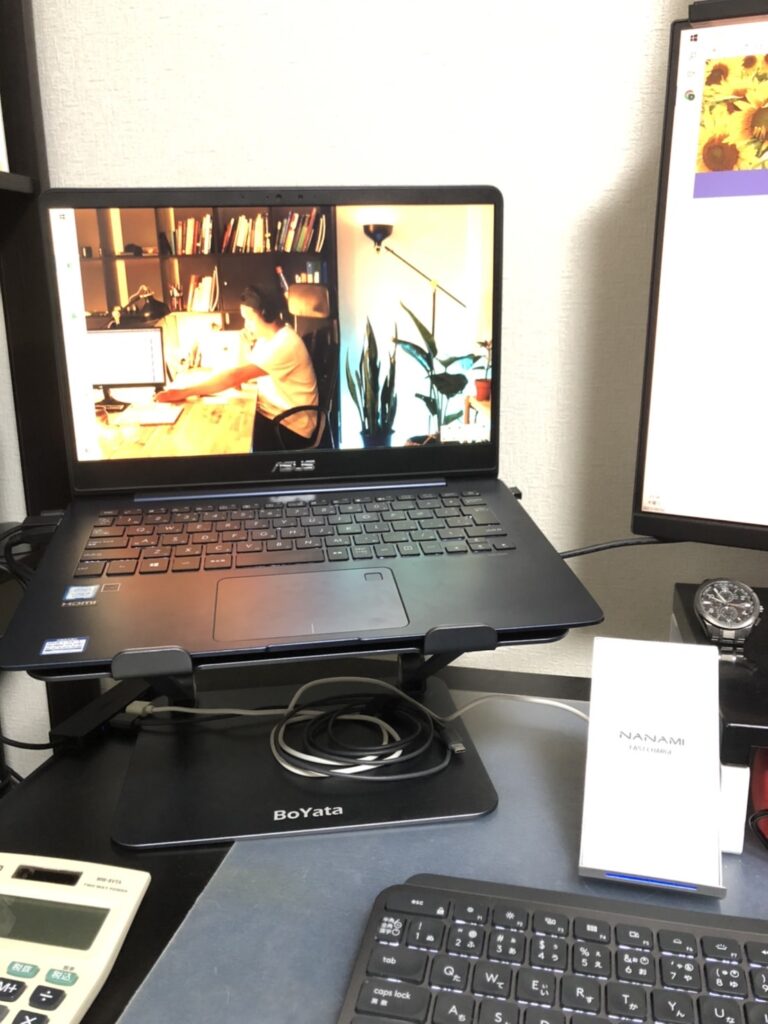
①【姿勢改善】PCモニタと目線の高さとを合わせることで猫背防止、首肩の疲れを軽減。
②【放熱効果】PC底部に通気口を設けることでノートPCの蓄熱問題を解消。
③【空間拡大】キーボードや計算機、USBハブ等をアーム下部に置くことができる。
④【収納性】不使用時には折りたたんで収納、持ち運ぶ場合も便利。
⑤【オン/オフ切替】理由後述します。一番のメリットと感じています。
⑤のオン/オフ切替について。在宅ワークとなると、「自由」「誰も見ていない」ことも特徴のひとつで、人によっては、ソファーでゆったり座りながらや、リビングでTVを横目に、ひたすらリラックスして働くなんてこともできる環境です。
でも私はそれに断固反対で、クソ真面目なわけではなく、業務効率の低下が自分の時間を奪うからです。
そこで一役買うのが、このPCスタンドと後述するキーボードで、必ず仕事用のデスクにつかなくてはならない環境を作り出すことができます。
ながら作業でなんとなく勤務時間を消化してその日のノルマを終えるくらいなら、短時間でしっかり集中して余った時間で資格の勉強などをする方がいいでしょう。たとえ勤務時間中でもその方がいいと思います。アウトプットは同じなのですから。最適環境で効率良く業務を終えて、自分のための時間を拡大していきましょう。
私は、楽天やAmazonのランキングやレビューを見て、BoYata製を選びました。たくさんの商品が出回っておりますが、PCを支える強度、安定性、無段階可変性、放熱性、今のところ何の不自由も感じていません。ので、自信をもってBoYataをおススメしておきます。
奥に見えるUSBハブは、品質、口数、価格ともに必要最低限のものを選んでいます。
仕事が楽しくなるキーボード【ロジクールKX800 MX KEYS】
リモートワーク三種の神器のひとつ、キーボードです。
このロジクールのキーボード、悪いところが見つけられません。
強いて言うなら価格くらい?でも費用対効果で言えば、コストパフォーマンスとしてはめちゃくちゃ安いです。

①【最高の打鍵感】程よい重みとサクサク感。是非一度触ってみてほしいです。
②【パーフェクトストローク】キーの丸み、くぼみで押し損なうことがない。
③【マルチデバイス対応】ボタンひとつで入力端末を切替られます。(3つまで)
④【ストレス・レス】ワイヤレス、遅延なし、長時間駆動(USBタイプC充電)
⑤【モチベUP】堅牢な見た目。構えるとスマートイルミネーション、やるぞ!って気になる(単細胞!)
デメリット思いつきました。少し重たいので、持ち運びには向きません。
逆に言うと安定感があります。
それくらいです。控えめに言って「最高」です。ノートパソコンのキーボードでは、この打鍵感、利便性は得られないと思いますよ。購入当時は、出たばかりで16,000円程しましたが、末永く現役で使えるでしょうし、日々のパフォーマンス(リターン)を踏まえるとケチのつけようがない逸品です。楽天スーパーSALEやAmazonのセール時に手に入れてください!
(よろしければ、下記リンクより飛んでご検討ください!!楽天のガッツリポイント還元タイミングか、通常時はAmazonの方が安いかと。本当におすすめです!)
for Macもあります。配列と色合いが異なりますのでご注意くださいね。
写真にもある通り、私は専用パームレストもセットで使用しています。
薄目ボディのキーボードに、形も色もばっちりフィットしてくれて、さすが純正品です。
より快適にタイピングをされたい方におすすめです。
外部モニター【Dell 24インチワイドLED液晶モニタ U2415】
リモートワーク三種の神器、ふたつめは外部モニターです。
大型モニター活用だけでも、ノートPCモニタとのデュアルディスプレイとしてでも、業務効率UP間違いないツールです。
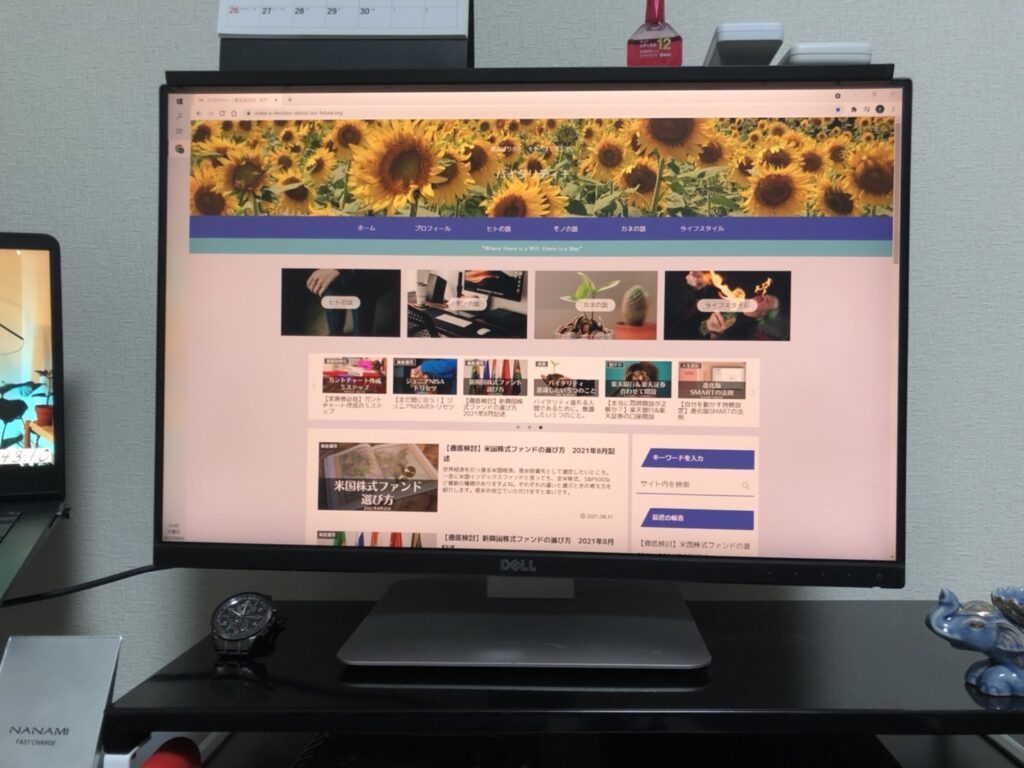
①【視認性】同じソフトを使用していても、大は小を兼ねるとは言い得て妙
②【作業領域拡大】Excelの作業性が格段にアップ。画面解像度WUXGAなのがミソ
③【汎用性◎】各種ケーブル、VESAマウント対応(PCに合ったものを選びましょう)
④【高さ・角度調節】目線の高さに合わせられることは疲れ軽減にメリット
⑤【オン/オフ切替】PCスタンドの紹介で述べたものと同様のメリット
このモニタを選んだときに決め手となったこだわりポイントは2点あります。
1)画面解像度規格がWUXGAであること
2)高さ調節可能なスタンドを備えていること
1)画面解像度規格がWUXGAであること
画面解像度規格とは、画面に表示される点の数のことで、数が多いほどきめ細かな綺麗な画質となります。TVでよく聞く「4K」「8K」というのも、この画面解像度の規格を示したものになります。
PCモニタにおいて画面解像度規格がどう関係してくるかというと、解像度が高いほど、一度に画面上に表示できる範囲・情報を多くすることができます。
スクロールの回数自体も減らすことができますし、エクセルを複数立ち上げて資料作成の作業をする場合や、Webページへ転記する場合など、複数のウィンドウを表示しての作業の際に、解像度が大きい方が表示できる情報量が多いため作業がしやすくなります。
| 規格名 | 解像度(ドット数) | アスペクト比 |
|---|---|---|
| フルHD | 1920×1080 | 16:9 |
| WUXGA | 1920×1200 | 16:10 |
| WQHD | 2560×1440 | 16:9 |
| 4K | 3840×2160 | 16:9 |
| 8K | 7680×4320 | 16:9 |
それなら、より解像度が高い4Kの方がいいのではないか?
なぜWUXGAのようなマニアックな規格を選んだのか?という疑問をお持ちではないでしょうか。
確かにこのモニターでAmazon primeやYouTubeで動画を見る場合やゲームをする場合のように高画質こそ正義の用途であれば、それもいいかも知れません。
しかし、業務で使用するモニタの場合、資料作成や文字を読むうえで、あまりにも高い解像度は弊害となることがあります。字が小さくなりすぎるのです。
この字の小ささとモニタサイズのバランスを考慮した上で、WUXGA規格の24インチワイドモニタを選択しました。
そしてさらなるマニアックポイントですが、このWUXGAという規格、アスペクト比(縦横比率)が16:10ということで、一般的な16:9よりも縦方向に表示領域が少しばかり広いのです。
業務上、Excelでのデータ分析や資料作成が多い私にとって、縦方向の表示領域=作業領域が広くなるというのもグッとくるグッドポイント!でした。
もう少し、4Kの価格がこなれてきたら、もっと大きなインチ数の4Kモニタを購入するのもありかなと考えています。文字さえ見えれば、作業領域は広い方が正義でしょう。
(今のモニタが壊れたときくらいかと思いますが・・)
※ご紹介リンク貼れればと思いましたが、この型式はもう中古しかなく、しかも3万円台~と少し相場が高騰しているようです。この予算であれば、WQHDや4Kで27インチ~など、より高品質の大型モニタも検討できると思うので、是非検討してみてください。
有用なリンク先のご紹介ができず、申し訳ございません。
また、写真でも少し写っていますが、モニタ上、モニタ下の空間も有効活用するようにしています。
モニタ上スペースには、簡単に取り付けられる、キングジムのディスプレイボードを設置。
このスペースに卓上カレンダーやリモコン、目薬といった、使用頻度の高い小物を置いています。
取付簡単、コスパよし、超便利ですよ。

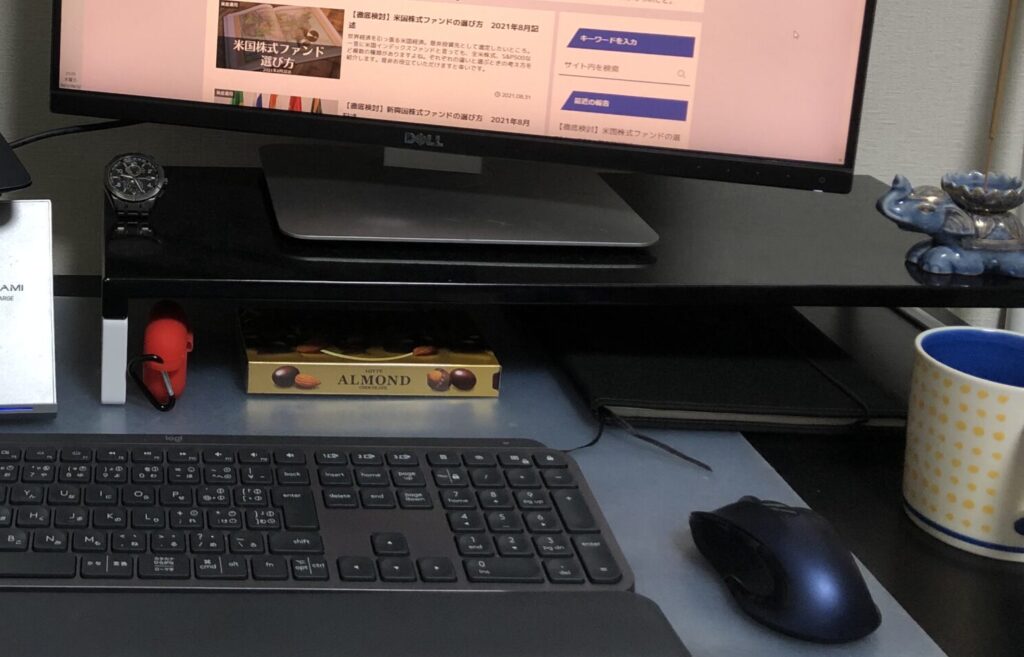
モニター下には、リヒトラブのモニター台をおいて、仕事中はその下に息抜き用のチョコレートやメモ用ノートを置いていて、仕事終わりや資格の学習時には、ロジクールのキーボード(MK KEYS)の収納場所になっています。
モニター自体で高さ調整できるタイプを選んだので、モニターの高さが欲しくてモニター台を購入したのではなく、モニター下の空間を有効活用したくて選びました。机が狭いので、ノートで思考したいときや問題集を解くときにサッとモニタ下に収納できるのは大きな利点です。なので、選ぶ際のポイントは、自分の収納したいもの(キーボード等)が収まるサイズ(幅)のものであることです。
こちらはスチール製のもので台自体にも重さがあるので安定感があります。失敗したのは、黒(ブラック)を選んだためどうしてもホコリが目立つこと。購入検討されている方には、白(ホワイト)をおすすめします。
ノートは、コクヨのシステミックというカバーに入れており、文具やメモ資料が散らからないようにしています。
こちらは2冊のノートを収容でき、内ポケットに資料、表紙ポケットには筆記具・付箋を収納でき、在宅勤務から出勤への切り替え時にも便利なノートカバーです。こちらもHPリンク貼らせていただきますので、より詳細情報を確認されてみてください。
サイズ(キーボードに合うように)と色にご注意ください。
コクヨのサイトへ飛びます。
Qi 急速ワイヤレス充電器【NANAMI】
ノートパソコンとモニタの間にスマートフォンのワイヤレス卓上充電器を置いています。

①【手間いらず】置くだけで充電できる。縦型なので、ズレない
②【速い】Qi急速充電対応。いざという時もあっという間に充電完了
③【一石三鳥】スマホ置き場に困らない。充電しながら電話やテレビ会議ができる
ワイヤレス充電器の便利さは言わずもがなですが、充電ケーブルの抜き差しをしなくてよくなるだけで、一日10分くらい得している気がします。
さらに、縦型なので、充電コイルの位置がずれることなく、置くだけで漏れなく充電ができます。充電しているつもりができていなかったということは起こりえません。
実用性のところでいくと、仕事柄どうしても電話やリモート会議が多いので、この位置に置いておくだけで充電とそれらコミュニケーションを兼ねることができ、重宝しています。
少し話がそれますが、電話やリモート会議の際には、Bluetoothイヤホン(AppleのAirPods Pro)を活用しています。モニター台の下に置いています。
Air Pods Proでなくてもいいのですが、作業効率を考慮するとBluetoothイヤホンは欠かせません。電話中に片手で耳にスマホを当て続けるという行為は苦痛ですし、電話しながらの調べものといった同時作業にも不適切です。
AirPods Proの最大の利点は、装着していてもいなくても音感や装着感に違和感がないところ、です。装着かつ不使用時にはしっかり周囲の音を拾ってくれますし、通話使用時には横で通話相手がしゃべっているような自然な会話ができます。個人的には、ノイズキャンセリングにすると自分の声が聞こえにくくなるのでノーマルで通話しています。
さらに、充電が減ったときにはケース収納で充電できますし、ケースごと、このQi急速ワイヤレス充電器に乗せることでワイヤレス充電できてしまいます。
なお、写真のようにケースカバーをつけていますが、つけたままでもワイヤレス充電可能です。ケースの傷を防ぐというありがちなおかしな習性ですが、いつかのリセールバリューのことを考えれば、まんざら非合理的でもないかな、と自分を納得させています。。
iPhone、AirPods Proともに「サヨナラ!lightingケーブル!」できる、便利グッズです。
ワイヤレス充電器とBluetoothイヤホンを選ぶときには、お互いに対応したものを選ぶことが大切です。
対応機種、スマホケースにご注意くださいね。
AirPods Proですが、もうすぐモデルチェンジという噂もあるので、モデルチェンジ直後が狙い目かも知れません。(噂はウワサなのですが・・)
ケースはこれを使っています。安価ですが、必要十分です。
仕事用のイス【イトーキ SALIDA YL8】
リモートワーク三種の神器の三つめは「仕事用のイス」です。YouTubeなどを見ていると超高級な椅子が紹介されていて魅力的ですが、如何せん高い。。まずは、ある程度の座り心地でもいいので仕事用のイスを準備することが大切だと思っています。

①【快適】程よいかたさの座面やランバーサポートによって長時間座っていても疲れにくい
②【姿勢】肘の高さが調整できることが大事
②【オン/オフ切替】仕事のときはこれに座る。公私切替のトリガーに。
そもそも、わざわざ仕事用のイスなんか用意する必要があるのか?という声もありますが、私は絶対に必要だと思います。在宅ワークの一番の課題は、公私の切り替えで、ダラダラと仕事をするのも、逆に仕事に憑りつかれて働きすぎてしまうこともよくありません。
なので、この場所にきたら、このイスに座ったら、仕事を始めるんだ。このイスに座っているとき以外は仕事のことは忘れるんだ、というマイルールを設けています。
気持ちの切り替えだけが目的であれば、どんなイスでもよさそうですが、私はそれなりの価格のオフィスチェアをチョイスしました。やはり、これまでオフィスにいた相当の時間、体を預ける場所ですので、多少値が張っても快適なものを選ぶべきだと考えたからです。また、オフィスチェアの方が「仕事するぞ!」って気持ちになりますし。快適性の点では、ゲーミングチェアも良い選択肢だと思います。
最大のこだわりポイントは、肘の位置(アームレスト)が細かく調整できることです。なぜなら、肘の高さとデスクの高さを同じにすることで、最も上半身への負担が少ない体勢を維持できると聞いたからです。実際、そのように設定してみて姿勢が良くなり疲れにくくなったと実感しています。
その観点で椅子を探していて、たまたま楽天のセールがあったときに、ゲットしました。
一応、リンクを貼らせていただきますが、大きな買い物ですので、慎重に検討をされたうえで、安くなるタイミングを逃さないようにゲットされてください。
参考に公式HP
これから欲しいものリスト
最後に、現状を踏まえてや色々な方のデスクツアーを見ていて欲しいなぁと考えているもの、今後購入を考えているものをサクッと紹介します。皆さんにも共感いただけますと嬉しいです。
あ~、あれも欲しい、これも欲しい。物欲に終わりはありません。。
マウス【ロジクール MX ERGO か MX Master3】
作業効率の観点から、複数のボタンにいろいろな機能のショートカットを仕込める点に魅力を感じています。また、現在、机の上がそんなに広くないこともあって、ERGOのトラックボール有効活用できそうだなぁという気がしています。複数端末間を移動できるFLOW機能も魅力的です。
もっとも、キーボード(MX KEYS)で、ロジクールのクオリティの高さに魅了されている感も否めませんが。笑
今のところは、ERGO優勢です。
モニターアーム【エルゴトロン】
机上のスペースを最大化しようと思ったら、モニターアームが最強だと思います。今は、このモニターアームと先述のモニター台とで得られる効果を比較して、コストパフォーマンスでモニター台を選択しました。しかし、まだ私の中で憧れ?がまだ燻り続けてはいます。買うなら、白かグレーが好みですね。
昇降式デスク【FlexiSpot 電動式スタンディングデスク】
オフィスではよくやっていますが、立ったままタイピングをしたり、立ちミーティングをしたり、姿勢を変えることは集中力を維持することや、腰を痛めないうえでも重要なことだと思います。
自分のタイミングで立ちデスクワークと座りデスクワークを切り替える。「立ち」のときには自動でデスクの高さが変わり、「座り」のときにはリフレッシュした状態で快適なオフィスチェアに着席、効率よく仕事に取り組める。
考えるだけで、最高のグッズ(というかもはや設備?)だと思います。
永年リモートワークが決定したら、妻へ購入を本格交渉します。
巾も調整できる点、転勤族の私にはうってつけです。めっちゃ欲しい。けど、高い><。。
いつかは手に入れたいです!
最後に
コロナ禍の影響で急激に広まったリモートワークですが、副次的効果もあり今後も定着しそうです。
ワークライフバランスやコスト削減、働き方改革の中で、今後も維持拡大していくでしょう。
冒頭も述べましたが、リモートワーク、在宅ワークを環境を整えることは我々に与えられた権利であり、いい仕事をするための義務だと思います。
仕事で成果を上げることはもちろん、効率よく仕事を終わらせて、自己研鑽や家族団らんの時間にもっともっとウェイトシフトしていけるように、リモートワークの環境を整えていければと思います。この投資に対するリターンは出せます。自分への投資は惜しまず、一方で、決して無駄にはしないという気持ちを忘れずに、自分磨きに取り組んでいきましょう!
以上となります。
最後までお読みいただき、ありがとうございました。
皆様の応援が励みになります。クリックいただけると嬉しいです。















コメント欄